Hur man installerar teman i Telegram Desktop
Telegram Desktop Messenger v1.0 har släppts med temastöd. I den här artikeln kommer vi att se hur du installerar teman i Telegram Desktop och ändrar Telegram Messengers utseende.
Annons
Till installera teman i Telegram Desktop Messenger, gör följande.
- Öppna Telegram och klicka på följande länk: http://t.me/desktopThemes/27.

- Kanalen "Telegram Desktop Themes" kommer att öppnas.
 Den har ett antal teman med förhandsvisningar. Hitta det tema du gillar och klicka på dess tdesktop-tema-fil.
Den har ett antal teman med förhandsvisningar. Hitta det tema du gillar och klicka på dess tdesktop-tema-fil.
- Acceptera bekräftelsedialogrutan och temat kommer att tillämpas direkt.

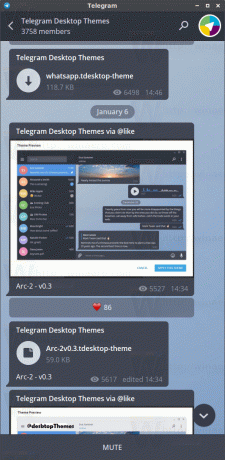
Tips: Du kan använda sökfunktionen för att hitta teman efter namn. Se följande skärmdump:
Teman är ett trevligt tillägg till Telegram Desktop. Applikationen stöder teman på alla skrivbordsplattformar inklusive Windows, Linux och Mac.
För er som inte använder Telegram är det en enastående messenger-app som liknar WhatsApp men som fungerar på din smartphone såväl som oberoende av den på din PC som kör Windows, Linux eller Mac. Klientappen använder ett protokoll med öppen källkod men använder proprietär kryptering och proprietär serverprogramvara för att underhålla sin infrastruktur. Fokus för appen ligger på säkerhet och integritet, eftersom den krypterar all användardata för att skydda dina meddelanden från att fångas upp av en tredje part. Protokollets öppen källkod har gjort det möjligt för tredjepartsutvecklare att skapa ett antal alternativa klienter. En Telegram-plugin för Pidgin finns också tillsammans med en konsolversion av Telegram-klienten för Linux. Telegram har trevliga funktioner, som inkluderar
- Snabb historiksynkronisering mellan alla dina enheter
- Chatta med flera deltagare
- Säkra chattar som förstör själv när du lämnar dem
- Gratis klistermärken, animerade GIF: er och emojis
- Inbyggda klienter för alla större plattformar
Telegram är mycket pålitligt så du kan vara säker på att din motståndare kommer att få ditt meddelande. Dess klientprogramvara är relativt lätt och användbar. Du behöver till exempel inte hålla din mobila Telegram-klient igång när du behöver använda skrivbordet version av appen till skillnad från WhatsApp Desktop-appen som ansluter via WiFi till din telefon eller surfplatta som körs WhatsApp. Telegram förbrukar också betydligt mindre resurser än konkurrerande appar som WhatsApp och Viber.
Med temastöd kan Telegram bli mer attraktivt för många användare. Jag bytte till Telegram från Jabber för en tid sedan och det är nu budbäraren jag rekommenderar till alla.
Hur är det med dig? Gillar du Telegram?

